第2章广厦结构计算
广厦结构设计教程
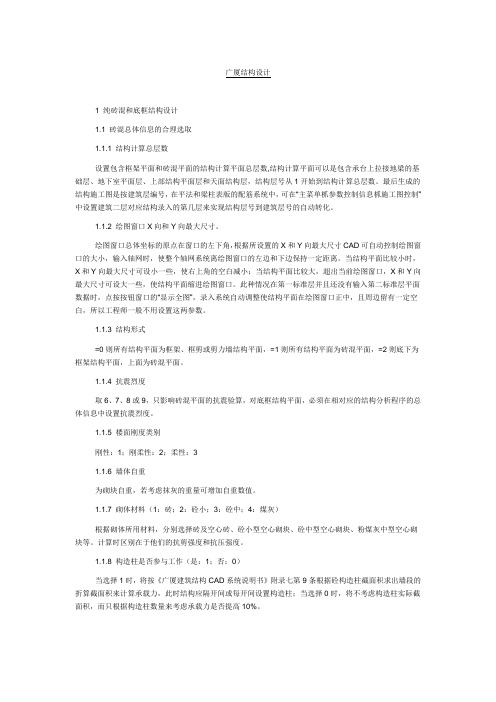
广厦结构设计1 纯砖混和底框结构设计1.1 砖混总体信息的合理选取1.1.1 结构计算总层数设置包含框架平面和砖混平面的结构计算平面总层数,结构计算平面可以是包含承台上拉接地梁的基础层、地下室平面层、上部结构平面层和天面结构层,结构层号从1开始到结构计算总层数。
最后生成的结构施工图是按建筑层编号,在平法和梁柱表版的配筋系统中,可在“主菜单枛参数控制信息枛施工图控制”中设置建筑二层对应结构录入的第几层来实现结构层号到建筑层号的自动转化。
1.1.2 绘图窗口X向和Y向最大尺寸。
绘图窗口总体坐标的原点在窗口的左下角,根据所设置的X和Y向最大尺寸CAD可自动控制绘图窗口的大小,输入轴网时,使整个轴网系统离绘图窗口的左边和下边保持一定距离。
当结构平面比较小时,X和Y向最大尺寸可设小一些,使右上角的空白减小;当结构平面比较大,超出当前绘图窗口,X和Y向最大尺寸可设大一些,使结构平面缩进绘图窗口。
此种情况在第一标准层并且还没有输入第二标准层平面数据时,点按按钮窗口的“显示全图”,录入系统自动调整使结构平面在绘图窗口正中,且周边留有一定空白,所以工程师一般不用设置这两参数。
1.1.3 结构形式=0则所有结构平面为框架、框剪或剪力墙结构平面,=1则所有结构平面为砖混平面,=2则底下为框架结构平面,上面为砖混平面。
1.1.4 抗震烈度取6、7、8或9,只影响砖混平面的抗震验算,对底框结构平面,必须在相对应的结构分析程序的总体信息中设置抗震烈度。
1.1.5 楼面刚度类别刚性:1;刚柔性:2;柔性:31.1.6 墙体自重为砌块自重,若考虑抹灰的重量可增加自重数值。
1.1.7 砌体材料(1:砖;2:砼小;3:砼中;4:煤灰)根据砌体所用材料,分别选择砖及空心砖、砼小型空心砌块、砼中型空心砌块、粉煤灰中型空心砌块等。
计算时区别在于他们的抗剪强度和抗压强度。
1.1.8 构造柱是否参与工作(是:1;否:0)当选择1时,将按《广厦建筑结构CAD系统说明书》附录七第9条根据砼构造柱截面积求出墙段的折算截面积来计算承载力,此时结构应隔开间或每开间设置构造柱;当选择0时,将不考虑构造柱实际截面积,而只根据构造柱数量来考虑承载力是否提高10%。
广厦学习资料、、

1.抗震计算的轴压比比非抗震计算的轴压比在6度区,一般情况下非地震计算轴压比大于考虑地震计算轴压比,因为这两种情况对轴压比的定义是不同的,非地震计算时取所有内力组合中的最大轴力计算轴压比,考虑地震计算时只取其中有地震作用参与的内力最大轴力计算轴压比。
轴压比是抗震计算控制指标,对非抗震计算意义不大。
另外,内力和配筋在广厦软件考虑了非地震和地震两种情况,取二者最大值配筋。
2.关于后浇设计计算如果采用了后浇设计(通过在构件属性中修改模拟施工顺序号来实现),检查一下你输入的要后浇设计的构件是否符合逻辑:例如你的两根主梁做了后浇,那么搭在这两根主梁上的次梁也应该指定后浇。
因为后浇设计不在本层浇筑,如果次梁不后浇,则在模型中相当于次梁悬在空中,没有任何搭接。
这当然是不正确的。
模拟施工号的值一般大于本标准层代表的最大的结构层号,如果不是,有可能造成逻辑混乱。
例如标准层3对应的结构是3~6层,如果设置其中一根梁的模拟施工号是4,那么当计算到4结构层的模拟施工时,3~6层中该位置的梁都要进入计算,而5、6层该位置的梁没有柱来支撑,5、6层该位置的梁就悬空了。
3.区分主次梁为避免由于不分主次梁使梁的模型过于粗糙,可根据梁的受力情况区分主次梁,生成结构计算数据时,次梁可以进入TBSA和TAT进行结构分析,也可按连续次梁的方法进行计算,工程师在生成各计算数据前可自行选择。
用SS或SSW进行结构计算,主梁进入空间结构分析,次梁则按连续次梁来计算。
当按连续次梁来计算时,所输入的次梁导荷为框架梁或墙柱上的集中力,进入空间结构分析。
主梁之间搭接无主次级别,次梁由输入的先后次序决定它们之间的级别,后建的搭在先建的次梁上。
井字梁和围成复杂阳台的梁应按主梁输入,进入空间分析程序中计算。
录入系统不必先输入轴线再输入主次梁,有5种快速定位方法:两点主/次梁、轴线主/次梁、距离主/次梁、圆弧主/次梁和延伸布置悬臂主/次梁。
GSSAP中主梁和次梁的区别在GSSAP计算中主次梁都进入整体分析,力学计算上没有区别,边界条件和配筋构造上有区别。
广厦结构计算软件培训教材

用户培训纲要培训目的:1) 采用广厦解决设计单位急需解决的实际问题;2) 基本掌握广厦,提高设计单位解决问题的能力。
学习广厦 3 步骤:(点线面快速学习法)1) 点学习:通过方案培训,掌握所关心的解决方案的操作;2) 线学习:掌握与其它软件的不同,学会广厦的基本操作。
3) 面学习:通读3 本说明书《广厦建筑结构CAD 系统GSCAD 说明书》、《建筑结构通用分析与设计软件GSSAP 说明书》和《广厦基础CAD 系统JCCAD 说明书》。
第 1 步方案培训培训主要内容:1. 广厦的安装培训22. 楼梯抗震解决方案的培训33. 自动出图解决方案的培训74. 两套计算对比解决方案的培训75. 复杂基础计算解决方案的培训8培训详细内容:1 广厦的安装培训设计人员学会自己初次安装和升级安装。
1.1 单机版的初次安装1) 在没有插软件狗的情况下,运行光盘上“单机软件狗\MicroDogInstdrv.exe ” 安装软件狗驱动程序;2) 插上单机软件狗;3) 若插上USB软件狗有提示“寻找新硬件” , 选择继续,一直到安装完毕;4) 运行光盘上的\gs15\Setup.exe ,直至安装完毕。
在第 1 次安装广厦时安装软件狗驱动程序即可,升级时不必再安装,更详细的内容见光盘上的“单机软件狗单机版安装和卸载说明.txt ”文件。
1.2 网络版的初次安装1) 运行光盘上“网络软件狗\HASPUserSetup.exe ” 安装软件狗驱动程序;2) 服务器上插上网络软件狗;3) 在Explorer 中的Features 中可查看最大用户数;4) 在工作站上运行光盘上“网络软件狗\HASPUserSetup.exe ” 安装软件狗驱动程序;5) 在工作站上运行光盘上的\gs15\Setup.exe ,直至安装完毕。
在第 1 次安装广厦时安装软件狗驱动程序即可,升级时不必再安装,跨网段安装等更详细的内容见光盘上的“网络软件狗网络版安装和卸载说明.txt ”文件。
最新GSPLOT广厦CAD说明书第02章

G S P L O T广厦C A D说明书第02章第2章GSPLOT快速入门1接力广厦GSSAP自动成图在GSSAP计算完成和平法配筋选择GSSAP计算模型生成施工图后,点按“主控菜单-AutoCAD自动成图”,自动启动AutoCAD,弹出如下窗口:点按“生成Dwg图”,弹出如下对话框:生成墙柱梁板的模板图、钢筋施工图和计算配筋图2接力SATWE自动成图在SATWE计算完成后,在主控菜单中在PM录入数据相同的目录下新建工程或寻找已建工程,然后再录入中选择“工程─从PKPM读入数据”菜单。
点按“确认”,自动把PKPM模型转化为广厦模型,直接退出录入系统,分别依次点按“主控菜单-楼板次梁砖混计算”和“平法配筋”,平法配筋选择SATWE计算模型生成施工图,再点按“主控菜单-AutoCAD自动成图”,自动启动AutoCAD,弹出如下窗口:点按“生成Dwg图”,弹出如下对话框:生成墙柱梁板的模板图、钢筋施工图和计算配筋图3模板图快速生成如下可快速得到墙柱梁板的模板图:广厦用户:1、把建筑轴线通过“DwgtoGs”导入广厦录入;2、在“录入”中布置墙柱梁板3、在“录入”中生成GSSAP计算数据后,进行“楼板次梁砖混计算”和“平法配筋”不读空间计算结果生成施工图,不需进行“GSSAP计算”;4、在“AutoCAD自动成图”中生成Dwg。
PKPM用户:1、把建筑轴线导入PM录入;2、在“PM”中布置墙柱梁板,经SATWE进入参数设置和数据检查;3、在“录入”中选择采用SATWE计算结果或采用GSSAP计算结果从PKPM读入数据后,进行“楼板次梁砖混计算”和“平法配筋”不读空间计算结果生成施工图;4、在“AutoCAD自动成图”中生成Dwg。
4设置施工图习惯生成Dwg图时弹出如下对话框,点按施工图习惯,弹出施工图习惯修改对话框:板的施工图习惯不采用大样方法,而采用平法表示,可选择11G101板平法表示,板钢筋可选择不编号、按“直径和间距”或“直径、间距和长度”编号,缺省不编号。
广厦通用计算GSSAP新标准计算模型合理选取
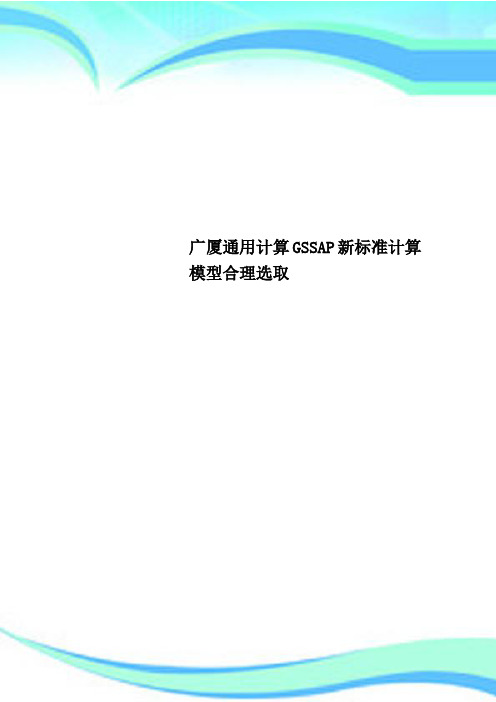
广厦通用计算GSSAP新标准计算模型合理选取————————————————————————————————作者:————————————————————————————————日期:广厦通用计算GSSAP新规范计算模型的合理选取一个结构CAD包括3部分:前后处理、计算和基础CAD。
如下介绍前处理中的结构模型和一天学会广厦结构CAD。
1前处理中的结构模型如下高度概括我们天天面对的结构模型。
一个结构模型包括2部分:总的信息和构件信息,总的信息包括总体信息和各层信息,构件信息包括墙柱梁板的位置和属性,属性包括设计属性、截面材料属性和荷载属性。
1.1GSSAP总体信息1)地下室有3个参数控制地下室层数控制地下室无风,嵌固层最大结构层号控制地下室嵌固,有侧约束地下室层数控制地下室弹性约束。
1下上层刚度比≥2,可设为嵌固层,否则设为有侧约束层;2其它计算如SATWE少了一个参数:有侧约束层,所以首层柱根判定有错;如下结构1为地梁和防水板,考虑土的摩擦作用1层有侧约束,错误判定结构1层为首层。
3嵌固层的梁不应自动放大1.3倍,下柱不应小于地上1.1倍,加上梁的贡献,一般情况下已经满足下柱加梁的承载力大于上柱1.3倍的要求;4如下嵌固在0层(基础层) ,结构1和2层有侧土约束,结构3层为首层。
5如下结构1为地梁和防水板,考虑土的摩擦作用1层有侧约束,结构2层为首层。
2)裙房层数1要准确输入裙房层数,包括地下室部分的层数;2影响裙房上塔楼层风荷载的自动计算;3影响裙房上塔楼结果的输出,如刚重比、周期比等。
3)薄弱的结构层号1除层间抗侧力结构的承载力比值外,其它自动判定的薄弱层都自动处理相应的放大系数,不需在这人工指定;2多层自动放大1.15,高层自动放大1.25。
4)加强层所在的结构层号1加强层是刚度和承载力加强的层,与墙的加强部位层是两个不同概念的层;2加强层及相邻层核心筒可在墙设计属性中人工设置约束边缘构件。
广厦建筑结构弹塑性静力和动力分析软件gsnap说明书第02章

第2章快速入门广厦建筑结构CAD安装后,在Exam子目录下有一个框架结构工程实例:Frame.prj。
对此框架结构我们将完成:弹塑性静力推覆分析、弹塑性动力时程分析、隔震计和消能计算。
阅读本章的GSNAP在设计中的应用指导,并按本章快速入门进行操作,用户将1小时内快速掌握弹塑性计算的基本方法。
实例见:Gscad\Exam\Frame.prj(平面见下图)1GSNAP在设计中的应用指导弹塑性分析的目的是了解结构的抗震性能,得到结构在罕遇地震下的抗倒塌能力,设计中有如下5种用途:1)弹塑性最大层间位移角是否满足规范要求;2)确定结构的薄弱层;3)确定薄弱构件;4)隔震计算;5)消能计算。
我国现行规范中规定的弹塑性阶段设计主要是指弹塑性阶段的变形验算,也就是说需要将GSNAP计算得到的结构在罕遇地震作用下最大层间位移角与规范所规定的层间位移角限值进行比较,满足限值要求则通过弹塑性阶段的变形验算。
1.1弹塑性最大层间位移角是否满足规范要求GSNAP弹塑性动力时程分析得到罕遇地震作用下最大层间位移角的步骤如下:1)选择多条天然地震波或人工地震波;2)通过GSNAP计算得到每条地震波作用下各个结构楼层的最大层间位移角,进而得到多条地震波的平均层间位移角;3)通过平均最大层间位移角确定结构的薄弱楼层;4)将薄弱楼层的平均层间位移角与规范限值进行比较,确定是否满足规范要求。
《建筑抗震设计规范》中对于弹塑性时程分析的地震波选择原则并没有明确规定,设计人员可参考抗规5.1.2条的规定选取弹塑性时程分析的地震波:“应按建筑场地类别和设计地震分组选用实际强震记录和人工模拟的加速度时程曲线,其中实际强震记录的数量不应少于总数的2/3,多组时程曲线的平均地震影响系数曲线应与振型分解反应谱法所采用的地震影响系数曲线在统计意义上相符。
”对于一些结构的弹塑性反应明显较小的地震波应该剔除。
GSNAP弹塑性静力推覆分析得到罕遇地震作用下最大层间位移角的步骤如下:1)选择侧推荷载类型,进行静力推覆分析;2)在“图形方式”查看静力推覆的抗倒塌验算结果,得到性能点最大层间位移角;3)将性能点最大层间位移角与规范限值进行比较,确定是否满足规范要求。
19967_结构CAD(广夏)计算教程

2024/1/25
24
案例二
工程概况
介绍厂房的基本信息,如跨度、高度、荷 载等。
计算分析
对厂房钢结构模型进行结构分析,包括稳 定性验算、连接节点设计等,并给出相应
的计算结果。
2024/1/25
建模过程
阐述在广夏软件中建立厂房钢结构模型的 具体步骤,包括钢柱、钢梁、支撑等的布 置和定义。
结果解读与优化
9
常用命令与快捷键
01
绘图命令
包括直线、圆、弧、多边形等基本 图形绘制命令。
标注命令
用于添加尺寸标注、文字注释等。
03
2024/1/25
02
编辑命令
提供移动、旋转、缩放、镜像等图 形编辑功能。
快捷键
为提高操作效率,可自定义常用命 令的快捷键组合。
04
10
03
建模与计算原理
2024/1/25
11
结构建模方法与技巧
根据结构设计要求,为构件之间建立 正确的连接和约束关系,如铰接、刚 接等。
12
计算原理及参数设置
结构分析方法
采用有限元法、有限差分法等数值分析方法,对 结构进行内力、位移等分析。
计算参数设置
根据所选计算方法和软件要求,设置合适的计算 参数,如迭代次数、收敛精度等。
ABCD
2024/1/25
荷载与边界条件
2024/1/25
结果解读与优化
对计算结果进行解读,根据结果进行结构优化设计,提高 结构的整体性能和安全性。同时,针对综合体项目的特点 ,给出相应的设计建议和注意事项。
26
07
总结与展望
2024/1/25
27
学习成果回顾与总结
2024/1/25
广厦楼板、次梁和砖混计算教程

菜单位置:主菜单砖混计算砖墙轴力
给出轴力设计值,单位kN/m,蓝色数据为各大片墙体(包括门窗洞口在内)每延米轴力设计值,而黑色数据为各门窗间墙段的结果。
5砖墙剪力设计值
菜单位置:主菜单砖混计算砖墙剪力
给出剪力设计值,单位kN,蓝色数据为各大片墙体(包括门窗洞口在内)剪力设计值,而黑色数据为各门窗间墙段的结果。
结构偏心柱总根数16000
64兆内存:
结构层数100
标准层数30
每层节点数550
每层梁数1000
每层柱(墙)数550
结构转柱总根数30000
结构偏心柱总根数30000
以上各内存的解题能力,不排除采用虚拟内存,即16兆内存用32兆内存版本求解,但速度相对要慢。如需要,随时都可以给出解题能力更强,规模更大的版本。
(35)***第K层节点荷载的节点号M=xxxx大于该层最大节点号Ni。
(36)***第K层杆件荷载的杆件号M=xxxx大于该层最大杆件号Mi。
(37)***第K层第m根杆件长度L=xxxx,有误。(L<0.0001)。
(38)***第K层第N1个节点荷载的类型I=xxxx,有误。(I<1或I>7)。
8出错信息
当计算无法进行时,可查阅本工程目录下文件“DATERR”,它给出了原始数据的出错信息。DATERR为文本文件,可用WINDOWS下的写字板查阅。错误种类如下:
(1)***安全等级Ka=xxxx,有误。(Ka<0或Ka>3)
(2)***梁的调幅系数fm=xxxx,有误。(fm<0.6或fm>1.0)
—活荷载标准值;
—风荷载标准值;
—地震作用标准值;
— ;
- 1、下载文档前请自行甄别文档内容的完整性,平台不提供额外的编辑、内容补充、找答案等附加服务。
- 2、"仅部分预览"的文档,不可在线预览部分如存在完整性等问题,可反馈申请退款(可完整预览的文档不适用该条件!)。
- 3、如文档侵犯您的权益,请联系客服反馈,我们会尽快为您处理(人工客服工作时间:9:00-18:30)。
第2章快速入门广厦建筑结构CAD安装后,在Exam子目录下有两个工程实例:框架结构Frame.prj和砖混结构Brick.prj,工程师从录入系统调入、计算和生成施工图,并在施工图系统中通过打印机打印出这两个工程平面施工图(见图2-1和图2-18)。
根据平面施工图,并参考如下输入要点,用户将掌握结构CAD中最快的建模方法。
1框架结构实例输入要点实例见:Exam\Frame.prj(平面见图2-1)图2-11.1SSW总体信息和各层信息输入选择“结构信息−SSW总体信息”菜单,输入总结构层数6。
选择“结构信息−各层信息−材料信息”菜单,按住鼠标左键拖动选择第1列剪力墙柱等级后,点按鼠标右键弹出菜单,选择“修改数据”,把1-6层剪力墙柱混凝土等级改为C25。
1.2输入轴网根据二级尺寸线,有柱穿过的地方布置轴网线(切记此为框架框剪结构轴网输入原则),本例正交轴网间距如下:X向间距:1500,1800,3300,4200,3300,3300,3600,3600mm;Y向间距:3900,2100,1800,1600,2400mm。
点按“轴线编辑 正交轴网”,弹出如下对话框输入间距。
图2-2检查确认输入正确后,点按“确认”按钮后,把正交轴网拖到靠近左下角的位置,绘图板上出现:图2-31.3输入柱点按“平面图形编辑—剪力墙柱几何编辑一—轴点建柱”,窗选部分轴网交点,输入0.4*0.4的柱。
绘图板上出现:图2-41.4输入梁点按“平面图形编辑—梁几何编辑一—轴线主梁”,窗选整个轴网,在柱与柱之间的轴线上布置主梁。
绘图板上出现:图2-5光标点选轴线,布置主梁A。
绘图板上出现:图2-6点按“平面图形编辑—梁几何编辑一—两点主梁”,光标点选主梁B两端的柱子,布置主梁B。
绘图板上出现:图2-7点按“平面图形编辑—梁几何编辑一—建悬臂梁”,建如下图悬臂梁1等多条悬臂梁。
点按“建悬臂梁”,输入挑出长度1500m,鼠标左键从右到左交选主梁①等多条内跨梁,回车结束选择后,再点取一点②表示挑出方向,同理输入如下图多条有内跨悬臂主梁。
绘图板上出现:图2-8点按“平面图形编辑—梁几何编辑一—距离主梁”,建如下图悬臂梁2。
利用垂直梁来布置悬臂梁,鼠标左键点取主梁C左端,输入离此梁左端距离0mm(点取梁右端则为离梁右端距离),再点取一点②表示挑出方向,输入挑出长度1500mm。
绘图板上出现:图2-9右上角悬臂梁采用辅助线方法来布置,具体步骤如下:点按“工具栏二—距离直线”,点取点1(点1靠近该轴线段左端),输入距离2800m,接着点取点2(点2靠近该轴线段下端),输入距离1900m。
绘图板上出现:图2-10⏹点按“剪力墙柱几何编辑一—虚柱”,在轴线交叉点上布置如下四个虚柱。
绘图板上出现:图2-11⏹点按“梁几何编辑一—轴线主梁”,点选如下1、2、3、4轴线,输入主梁。
绘图板上出现:图2-12⏹点按“梁几何编辑二—指定悬臂”,点选下图中梁1、梁2、梁3、梁4,指定其为悬臂梁(带有P为标志)。
绘图板上出现:图2-13点按“梁几何编辑一—两点次梁”,点选点1与点2布置封口次梁1,同理可布置封口次梁2和封口次梁3。
绘图板上出现:图2-14点按“梁几何编辑一—距离次梁”,(切记此为次梁输入最快的方法,抛弃了其它CAD先布置轴线,后输入梁的两步复杂操作),布置如下图中封口次梁1和封口次梁2,操作步骤如下:鼠标左键点取梁①上端,输入离此梁上端的距离0mm,再任选点②确定布梁的方向及范围,此点跨过梁③,沿梁①垂直方向自动布置封口次梁1,同理可布置封口次梁2绘图板上出现:图2-15点按“梁几何编辑一—建悬臂梁”布置如下图悬臂次梁(长度为1500m)点按“梁几何编辑一—两点次梁”布置如下图封口次梁。
绘图板上出现:图2-16点按“梁几何编辑一—距离次梁”,点选主梁①上端,输入距离1000mm,再任选点②确定布梁的方向及范围,布置次梁A;点选次梁②上端,回车输入缺省距离(跨中到上端距离),再任选点②确定布梁的方向及范围,布置次梁B。
绘图板上出现:图2-171.5输入板点按“板几何编辑—布现浇板”,自动布置所有现浇板。
1.6输入构件荷载点按“板荷载编辑—各板同载”,按当前荷载大小和导荷模式自动布置板荷载,除预制板外所有构件自重CAD会自动计算,不必输入。
点按“板荷载编辑—修改荷载”,指定非规则板的导荷模式为第4种面积模式或第5种周长模式。
1.7计算点按“生成计算数据—生成SSW计算数据”,导荷并为计算准备数据,退出录入系统。
点按“主控菜单—楼板次梁砖混计算”,自动计算所有标准层的楼板和次梁,退出楼板次梁砖混计算系统。
点按“主控菜单—生成SSW计算数据”,计算柱和主梁,退出SSW。
1.8自动生成平法施工图点按“主控菜单—平法配筋”,确认正确路径后,选择“参数控制信息—施工图控制”,设置建筑层号和结构层的对应关系。
选择“参数控制信息—生成施工图”,自动生成墙柱梁板结构施工图。
1.9生成整个工程DWG点按“主控菜单—平法施工图”,进入平法施工图。
选择“工程 生成整个工程的DWG”,自动进行每一标准层的板、梁和柱自动归并,自调字符重叠,生成整个工程的DWG文件。
2砖混结构实例输入要点实例见:Exam\Brick.prj(平面见图2-18)图2-182.1砖混总体信息和各层信息输入选择“结构信息−砖混总体信息”菜单,输入总结构层数2和结构形式2。
选择“结构信息−各层信息−几何信息”菜单,砖混平面每一结构层的抗震验算、受压验算、轴力和剪力都不同,所以CAD要求录入时每一砖混平面必须划分为一个标准层,框架结构要求平面布置和荷载一样的就可划分同一标准层。
2.2输入轴网根据砖房外墙输入正交轴网,X向间距:10800mm;Y向间距:11520mm(切记此为混合结构轴网输入原则)。
点按“轴线编辑−正交轴网”,弹出如下对话框输入间距。
图2-19检查总计,确认输入正确后,点按“确认”按钮后,把正交轴网拖到靠近左下角的位置,绘图板上出现:图2-202.3输入外墙点按“平面图形编辑—砖混几何编辑—轴线砖墙”,选用窗选上边、左边和右边3边轴线布置外墙。
绘图板上出现:图2-21点按“平面图形编辑—砖混几何编辑—距离砖墙”,点选砖墙①下端,输入距离0mm,再任选点②确定布砖墙的方向及范围,输入长度900mm,布置砖墙段A;点选砖墙③下端,输入距离0mm,再任选点②确定布砖墙的方向及范围,输入长度900mm,布置砖墙段B。
绘图板上出现:图2-222.4输入内墙点按“平面图形编辑—砖混几何编辑—距离砖墙”,点选砖墙①下端,输入距离1200mm,再任选点③确定布砖墙的方向及范围,布置砖墙④,同理可根据图2轴网尺寸线输入其它砖墙(切记此为内墙输入最快的方法,抛弃了其它CAD先布置轴线,后输入内墙的两步复杂操作)。
绘图板上出现:图2-23点按“平面图形编辑—砖混几何编辑—删除砖墙”删除上图中多余墙段A。
点按“工具栏二—清理多余虚柱”自动清理多余虚柱。
绘图板上出现:图2-242.5输入悬臂梁点按“平面图形编辑—梁几何编辑一—距离次梁”。
鼠标左键点取砖墙①左端,输入离此砖墙左端的距离0mm,再任选点①确定布梁的方向,输入悬臂长度1200mm,布置悬臂次梁1;同理,鼠标左键点取砖墙①右端,输入离此砖墙右端的距离0mm,再任选点②确定布梁的方向,输入悬臂长度1200mm,布置悬臂次梁2。
绘图板上出现:图2-252.6多边形开间布置预制板点按“平面图形编辑—梁几何编辑一—距离次梁”,首先输入梁(虚梁)的尺寸,梁宽B=0,H为任意值,然后鼠标左键点选主梁②右端,输入距离0mm,再任选点①,布置虚梁A,把上图中L形开间采用虚梁分成两个矩形开间以布置预制板。
绘图板上出现:图2-26点按“平面图形编辑—梁几何编辑一—两点次梁”,光标点取点①,再点取点②,布置封口次梁。
绘图板上出现:图2-272.7开砖墙门窗洞点按“平面图形编辑—砖混几何编辑—砖墙开洞”,输入洞口尺寸与位置,鼠标左键点按砖墙左或右端,则距离砖墙左或右端开洞,右键点按砖墙,则为居中开洞。
绘图板上出现:图2-282.8构造柱点按“平面图形编辑—剪力墙柱几何编辑一—轴点建柱”,窗选布置构造柱。
绘图板上出现:图2-292.9楼板可布置为现浇板和预制板点按“板几何编辑—布预制板”,光标选择开间自动布置预制板。
点按“板几何编辑—布现浇板”,光标选择布置现浇板。
2.10输入构件荷载点按“板荷载编辑—修改荷载”,现浇板的自重会自动计算,预制板自重须作为恒载人工输入。
2.11计算选择第2标准层,使当前标准层与第1标准层相同。
点按“生成计算数据—生成砖混计算数据”,导荷并为计算准备数据,退出录入系统。
点按“主控菜单—楼板次梁砖混计算”,自动计算所有标准层的楼板、次梁和砖墙,退出楼板次梁砖混计算系统。
2.12砖混结构的基础纯砖混结构无须在录入系统中选择“生成计算数据—生成基础CAD数据”,点按“主控菜单—平法配筋”,选择“参数控制信息—砖墙下条基控制”,弹出如下对话框:图2-30输入相关参数,点按确认以后,进入平法施工图,选择建筑层时输入0,即可调入砖墙下条基平面图,图中给出基础宽度。
2.13生成整个工程DWG点按“主控菜单—平法施工图”,进入平法施工图。
选择“工程−生成整个工程的DWG”,自动进行每一标准层的板、梁和柱自动归并,自调字符重叠,生成整个工程的DWG文件。
3混合结构实例输入要点实例见:Exam\HHJG.prj(平面见图2-31)3.1砖混总体信息和各层信息输入选择“结构信息−砖混总体信息”菜单,输入总结构层数2和结构形式3。
选择“结构信息−各层信息−几何信息”菜单,砖混平面每一结构层的抗震验算、受压验算、轴力和剪力都不同,所以CAD要求录入时每一砖混平面必须划分为一个标准层。
图2-313.2输入轴网根据砖房外墙输入正交轴网,X向间距:4000,6000,4000mm;Y向间距:4000,6000,4000mm。
绘图板上出现:图2-323.3输入外墙点按“砖混几何编辑—轴线砖墙”,窗选上下左右4边轴线,布置外墙,绘图板上出现:图2-333.4输入柱点按“平面图形编辑—剪力墙柱几何编辑一—轴点建柱”,输入构造柱断面0.24*0.24,窗选轴点1-8布置构造柱。
绘图板上出现:图2-34同理,输入柱断面0.4*0.4,布置柱1和柱2。
点按“平面图形编辑—剪力墙柱几何编辑一—L形柱”,输入缺省断面,布置柱3。
点按“平面图形编辑—剪力墙柱几何编辑一—T形柱”,输入缺省断面,布置柱4。
绘图板上出现:图2-353.5输入梁点按“平面图形编辑—梁几何编辑一—轴线主梁”,窗选布置主梁1-4。
绘图板上出现:图2-36点按“平面图形编辑—梁几何编辑一—距离主梁”,以2000mm距离布置井字梁。
